文書閲覧~スライド作成:文書DB For Access
文書の閲覧とスライドショーで表示する方法です
 Home
Home  各種管理
各種管理  目次
目次(8)文書閲覧
1.文書を表示しています。2.文書リストを表示しています。
文書をクリックすることで、その文書を閲覧できます。
3.文書リストのウィンドウを消します。
チェックすると閲覧開始時点から表示されません。
文書リストのウィンドウを消えている場合、↑↓キー、スペースキー、Enterキーで文書を移動できます。
再度ウィンドウを表示するにはF1キーを押します。
終了するにはF1キーを2回押してください。
4.指定された区分名の文書リストを表示か、全部の文書を表示するかを選択します。
5.印刷します。プレビュー画面が表示されますので、「印刷」ボタンをクリックしてください。
6.リストの入力したい文書をクリックし、このボタンをクリックすると入力画面へ移動します。
a.リストの上で右クリックするとメニューが表示されます。
このメニューで抽出(フィルタ)、並び替えが可能です。
・画像上で左クリックすると画像ビューウィンドウが表示され拡大、縮小し見ることができます。
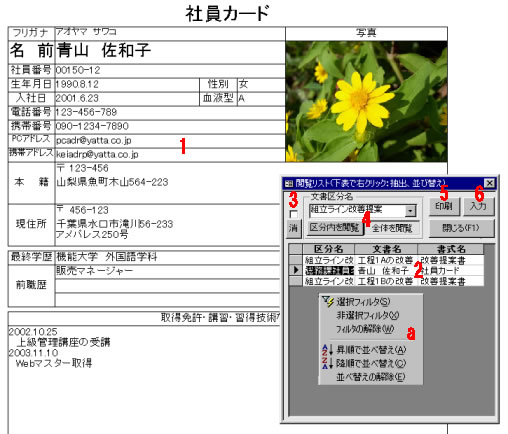
■画像ビューウィンドウ
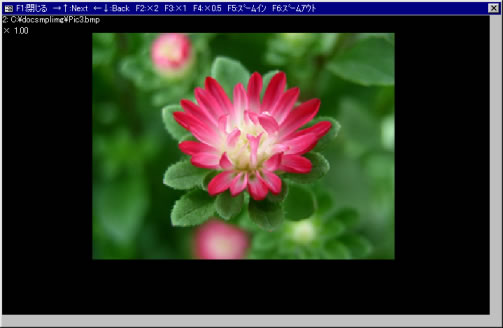
(9)スライド作成
スライドしたい文書を選択しスライドを作成していきます。1.指定された区分名の文書リストを表示か、全部の文書を表示するかを選択します。
2.文書リストを表示しています。
3.スライドしたい文書を2のリストでクリックします。
「→」ボタンでスライドに追加します。
「削除」ボタンでスライドから削除します。
「↑↓」ボタンでスライドの順番を変更します。
4.スライドする文書を表示しています。上から順にスライド表示します。
5.スライド方法を選択します。
6.スライド名を入力します。
7.スライドを移動します。
8.スライドのリストを表示します。修正したい場合、素早く見つけることができます。
9.印刷します。プレビュー画面が表示されますので、「印刷」ボタンをクリックしてください。
10.表示されているスライドを削除します。
11.新しいスライド登録画面に移動します。
12.設定されたスライドを登録します。
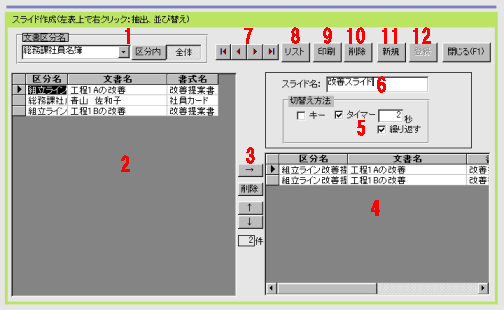
 Home
Home  各種管理
各種管理  目次
目次Copyright(C) FeedSoft